Verhindern Sie, dass eine Website Benachrichtigungen in Chrome sendet
Google Chrome wurde praktisch allgemein als der beste Browser für Desktop- und Laptop-Benutzer akzeptiert. Vor ungefähr 10 Jahren, kurz nach der Veröffentlichung von Chrome, war das immer noch der Thron von Firefox. Wenn wir weitere 10 Jahre zurückgehen, hat der Internet Explorer Netscape geschlagen . Wie schnell sich die Dinge ändern, richtig?
Wenn man die Uhr zurückdreht, waren Browser nicht ganz so „laut“ wie heute. Damals gab es Symbolleisten, aber Plug-ins und Erweiterungen sind heute leistungsfähiger denn je. Heutzutage kann Ihr Browser viele coole Dinge für Sie tun – einschließlich der Benachrichtigung für fast jeden Zweck, den Sie sich vorstellen können.

Allerdings kann die Funktionalität auf dieser Ebene oft einen „lauten“ Browser erzeugen. Wenn sich die Lebensdauer des Benutzerprofils Ihres Browsers verlängert und Sie mehr Websites besuchen, können Ihre Benachrichtigungen etwas hektisch werden. Wenn Sie jemals Google Chrome mit einer langen Liste von Benachrichtigungsereignissen gestartet haben, die seit dem letzten Schließen aufgetreten sind, wissen Sie, was ich meine!
Also, wie nehmen wir unseren Browser zurück und machen ihn wieder leise? Lassen Sie uns in diesem Artikel darüber sprechen, wie wir verhindern können, dass eine Website Benachrichtigungen in Google Chrome sendet . Lassen Sie uns zunächst jedoch mehr über sie erfahren .(First)
Was sind Chrome-Benachrichtigungen?
Gelegentlich werden Sie auf eine Website stoßen, die Sie um Erlaubnis zum Senden von Benachrichtigungen bittet.

Diese Eingabeaufforderung wird direkt unter der Adressleiste in Chrome angezeigt , über der Lesezeichenleiste (falls aktiviert). Manchmal erscheint dies völlig zufällig und unaufgefordert – normalerweise ist es in diesem Fall am besten, die Eingabeaufforderung zu schließen oder sie zu blockieren. Manchmal sehen Sie diese Anfrage jedoch, wenn Sie versuchen, eine bestimmte Funktion auf einer Website zu aktivieren.
Chrome verwendet sogenannte „Toast“-Benachrichtigungen. Ein Toast ist ein nicht modales, unauffälliges Fensterelement, das Text anzeigt, bevor es automatisch abläuft. Diese sind in letzter Zeit sehr beliebt geworden, aber davor wurden häufig Windows-Tooltips verwendet.
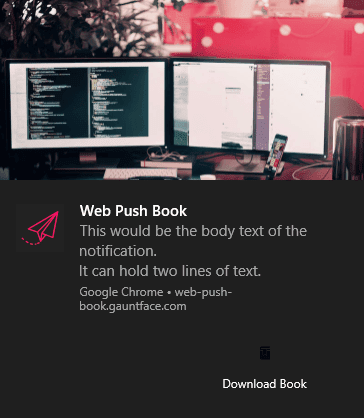
Die Toastbenachrichtigungen von Chrome können sehr robust sein. Sie können ein Bild, Text, ein Symbol, Aktionsschaltflächen und mehr enthalten.
Ein Beispiel für einen Webdienst, der das Benachrichtigungssystem von Chrome sinnvoll nutzt, ist Keepa . Mit Keepa(Keepa) können Sie den Preis von Produkten auf Amazon verfolgen und Sie benachrichtigen, wenn sie einen bestimmten Schwellenwert erreichen. In Google Chrome können Benutzer sich dafür entscheiden, eine Benachrichtigung zu erhalten, wenn dies auftritt.
So verhindern Sie, dass eine Website Chrome -Benachrichtigungen sendet(Chrome)
Möglicherweise befinden Sie sich in einer Situation, in der Sie Benachrichtigungen für eine Website aktiviert haben, die am Ende ziemlich unausstehlich ist. Anstatt auf die Website zu gehen und sich darauf zu verlassen, dass sie eine eingebaute Möglichkeit haben, ihre Benachrichtigungen zu deaktivieren, können Sie direkt zu den Einstellungen von Google Chrome gehen, um die Kontrolle darüber zu übernehmen.
Der erste Schritt besteht darin, auf die Einstellungen von Google Chrome zuzugreifen, indem Sie in das Einstellungsmenü(Settings) gehen .

Scrollen Sie zum Ende dieser Seite und klicken Sie auf Erweitert(Advanced) . Die erste Tabelle, die Sie sehen sollten, trägt die Bezeichnung Datenschutz und Sicherheit(Privacy and Security) .

Klicken Sie in dieser Tabelle auf die Zeile Websiteeinstellungen(Site Settings) . Dadurch gelangen Sie zu einer Seite mit einer ähnlichen Tabelle. Suchen Sie dort nach Benachrichtigungen(Notifications) und klicken Sie darauf .

Dies ist die Option in der fünften Reihe von oben.
Auf der folgenden Seite sehen Sie eine Liste aller Domains, für die Sie Benachrichtigungen zugelassen oder blockiert haben. Um Benachrichtigungen von einer Website zu blockieren, auf der Sie sie zuvor zugelassen haben, klicken Sie auf das Hamburger-Menüsymbol und wählen Sie Blockieren(Block) aus . Sie können dasselbe für blockierte Benachrichtigungen tun, die Sie zulassen möchten, indem Sie stattdessen Zulassen auswählen(Allow) .

Links neben dem Hamburger-Menüsymbol für jede blockierte und zugelassene Domain befindet sich ein nach rechts zeigendes Pfeilsymbol. Wenn Sie darauf klicken, können Sie Daten von dieser Website löschen, alle Berechtigungen vollständig zurücksetzen oder jede einzelne Berechtigung zurücksetzen. Diese Berechtigungen umfassen Einstellungen für Ihren Standort, Ihre Kamera, Ihr Mikrofon, Ihren Ton und das Zulassen von Flash in Chrome(allowing Flash in Chrome) .
Obwohl es tief in den Chrome-Einstellungen versteckt ist, können Sie endlich Ihren leisen Browser zurückbekommen, indem Sie dieser Anleitung folgen! Machen Sie sich keine Sorgen, wenn Sie einer Website jemals versehentlich erlauben oder blockieren, Ihnen Benachrichtigungen zu senden – dies kann jederzeit mit diesen Schritten rückgängig gemacht werden.
Related posts
So laden Sie das Offline-Installationsprogramm für Google Chrome (Standalone) herunter
7 Tipps zur technischen SEO-Optimierung für jede Website
So laden Sie ein Video von einer beliebigen Website herunter
So richten Sie Website-DNS-Konfigurationseinstellungen ein
So installieren und deinstallieren Sie Chrome-Erweiterungen
8 der besten Tech-Ideen zur Bewältigung der Selbstisolation
Buchbesprechung – Der How-To-Geek-Leitfaden für Windows 8
Was ist Secure DNS und wie wird es in Google Chrome aktiviert?
Lesezeichen-Toolbar-Schaltfläche zu Google Chrome hinzufügen
So laden Sie eine Schriftart von einer Website mit den Entwicklertools herunter
So blockieren Sie Websites in Google Chrome
So konvertieren Sie einen dynamischen Datenträger in einen Basisdatenträger
So erstellen Sie eine einfache Chrome-Erweiterung
So führen Sie ein Downgrade von Google Chrome auf eine ältere Version durch
So speichern Sie Registerkarten im Chrome-Browser
Wie man Chrome dazu bringt, weniger RAM und CPU zu verbrauchen
So setzen Sie die Chrome-Synchronisierung zurück, um Probleme zu beheben
So erstellen Sie einen Chatbot für eine Website oder Facebook-Seite
So beheben Sie „Virenscan fehlgeschlagen“ in Google Chrome
So machen Sie Screenshots auf Nintendo Switch
